Photoshop如何置入文件?
溜溜自学 平面设计 2022-03-30 浏览:1271
大家好,我是小溜,Photoshop如何置入文件?置入文件是指将文件以一个图层的形式放在一个已经打开的图像文件所有图层的最上,下面小溜就给大家演示一下Photoshop置入文件的具体操作演示,希望能帮助到大家。
想要更深入的了解“Photoshop”可以点击免费试听溜溜自学网课程>>
工具/软件
电脑型号:联想(Lenovo)天逸510S; 系统版本:WindowsXP; 软件版本:Photoshop CS6
方法/步骤
第1步
打开photoshop程序 然后点击菜单栏 文件 打开命令
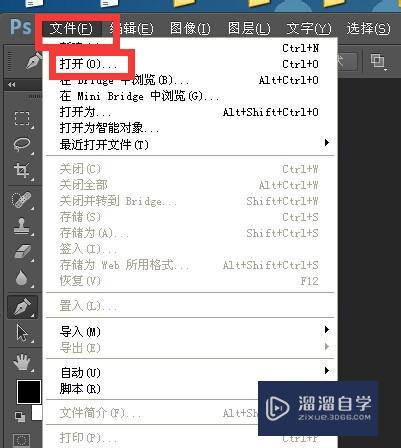
第2步
找到要打开的名称问箭头的文件 点击确定
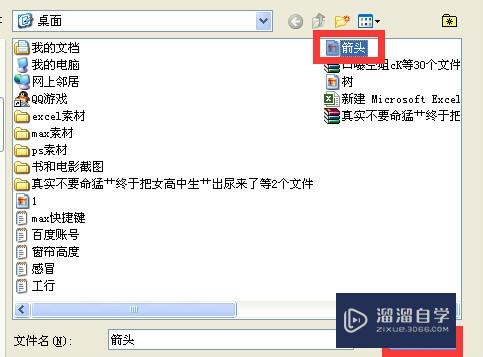
第3步
这是打开后的效果
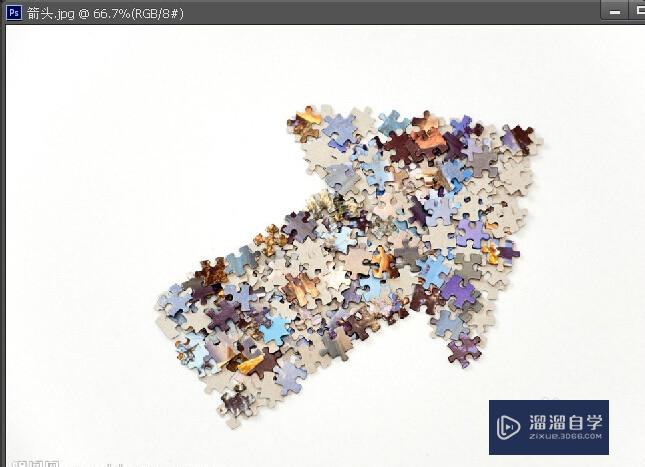
第4步
点击菜单栏 文件 置入
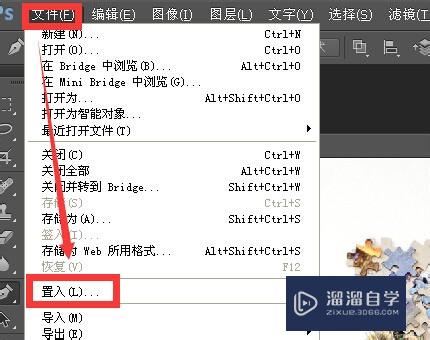
第5步
找到要置入的名称为树的文件 点击置入
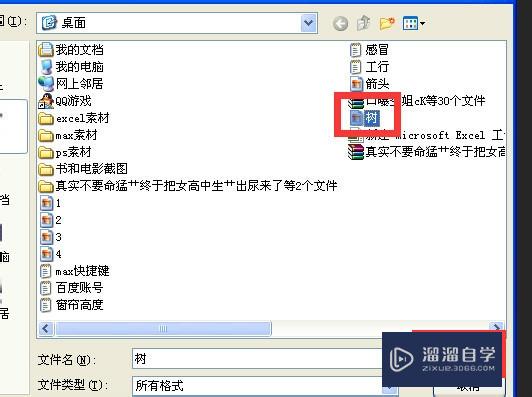
第6步
这是置入后的效果 置入文件将以一个顶部图层的形式出现
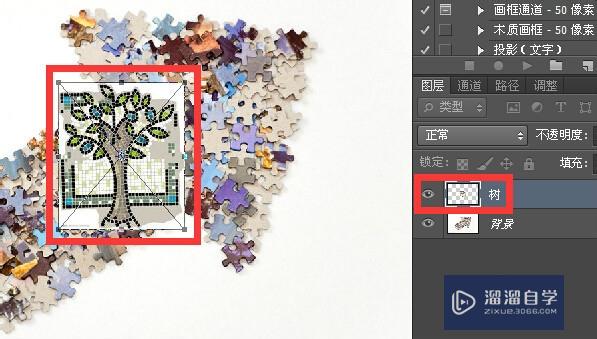
第7步
可以用拖拽的放置置入文件 方法是将要置入的文件图标拖拽到已经打开的文件界面上方
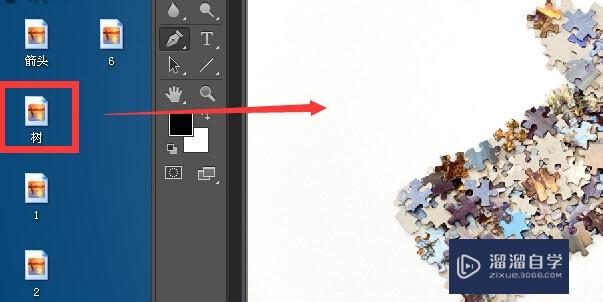
第8步
这是通过拖拽置入后的效果

第9步
如果不置入而是单独作为一个独立文件打开也可以拖拽
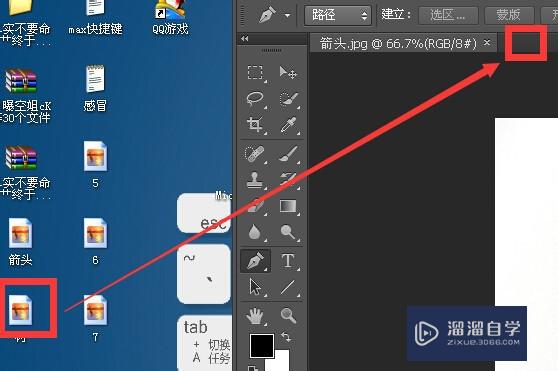
第10步
拖拽到的位置是标签栏空白处 松开鼠标
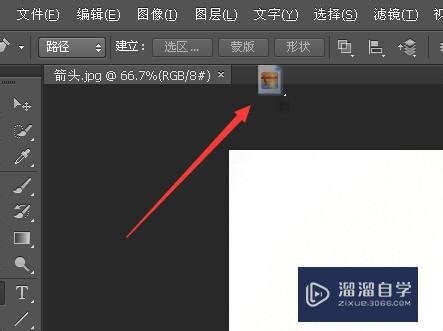
第11步
这是将另一个图像文件拖拽到标签栏空白处的效果 此时两个文件标签都在此处 独立存在
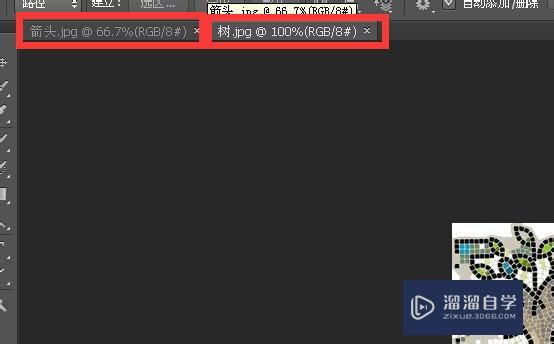
温馨提示
以上就是关于“Photoshop如何置入文件?”全部内容了,小编已经全部分享给大家了,还不会的小伙伴们可要用心学习哦!虽然刚开始接触Photoshop软件的时候会遇到很多不懂以及棘手的问题,但只要沉下心来先把基础打好,后续的学习过程就会顺利很多了。想要熟练的掌握现在赶紧打开自己的电脑进行实操吧!最后,希望以上的操作步骤对大家有所帮助。
相关文章
距结束 05 天 23 : 21 : 17
距结束 01 天 11 : 21 : 17






